Applicazioni che si bloccano o vanno in crash: 6 modi per risolverle
 Numerosi utenti riferiscono che avviare la risoluzione dei problemi per un programma non ha aiutato a risolvere il problema di applicazioni che si bloccano o crashano sul proprio PC.
Numerosi utenti riferiscono che avviare la risoluzione dei problemi per un programma non ha aiutato a risolvere il problema di applicazioni che si bloccano o crashano sul proprio PC.
Se anche tu stai riscontrando problemi di applicazioni che si bloccano o crashano con la risoluzione dei problemi di Windows sul tuo PC Windows 11, sei nel posto giusto.
Se desideri saperne di più sui programmi che vanno in crash su Windows e su come risolverli, abbiamo una guida speciale dedicata proprio a questo.
Perché la risoluzione dei problemi di Windows non può risolvere le applicazioni che si bloccano o crashano?
Ci sono alcune ragioni comuni dietro il problema delle applicazioni che si bloccano o crashano con la risoluzione dei problemi di Windows:
- Il tuo PC manca di alcuni file importanti – Se alcuni file di sistema importanti si danneggiano o mancano, potresti incontrare tali problemi e hai bisogno di agire immediatamente.
- Non hai aggiornato il tuo PC – Dovresti mantenere il tuo PC aggiornato per risolvere bug o glitch presenti sul tuo PC a causa dell’aggiornamento precedente.
- L’app stessa è difettosa – Potrebbe succedere che l’app con cui hai problemi sia difettosa e non il tuo PC.
- C’è qualche problema con Microsoft Store – Poiché questo problema si presenta su app scaricate da Microsoft Store, potrebbe essere un problema con il negozio stesso. Ecco come puoi risolvere i problemi con Microsoft Store.
- Il tuo PC è infetto da virus o malware – Un virus o un malware potrebbe influenzare notevolmente le prestazioni del tuo PC. Dai un’occhiata ad alcuni dei migliori software antivirus che puoi ottenere per il tuo PC Windows 11 per mantenerlo protetto.
Ora che sei a conoscenza di alcune delle ragioni comuni che potrebbero attivare il problema delle applicazioni che si bloccano o crashano con la risoluzione dei problemi di Windows, controlla i modi più semplici per risolverlo.
Cosa posso fare se la risoluzione dei problemi di Windows è in fase di blocco o crash delle app?
- Potrebbe esserci un errore temporaneo o un glitch che causa il problema, che può essere risolto con un semplice riavvio.
- Una pulita installazione potrebbe aiutarti a ripristinare file importanti per il programma che potrebbero essere andati persi.
- Se il problema proviene dal lato di Windows, il modo migliore per risolverlo è installare l’ultimo aggiornamento di Windows poiché potrebbe aver apportato una correzione di bug che elimina l’errore.
1. Esegui scansioni SFC e DISM
- Premi il tasto Windows sulla tua tastiera per aprire il Menu Start.
-
Cerca Prompt dei comandi e aprilo come amministratore.
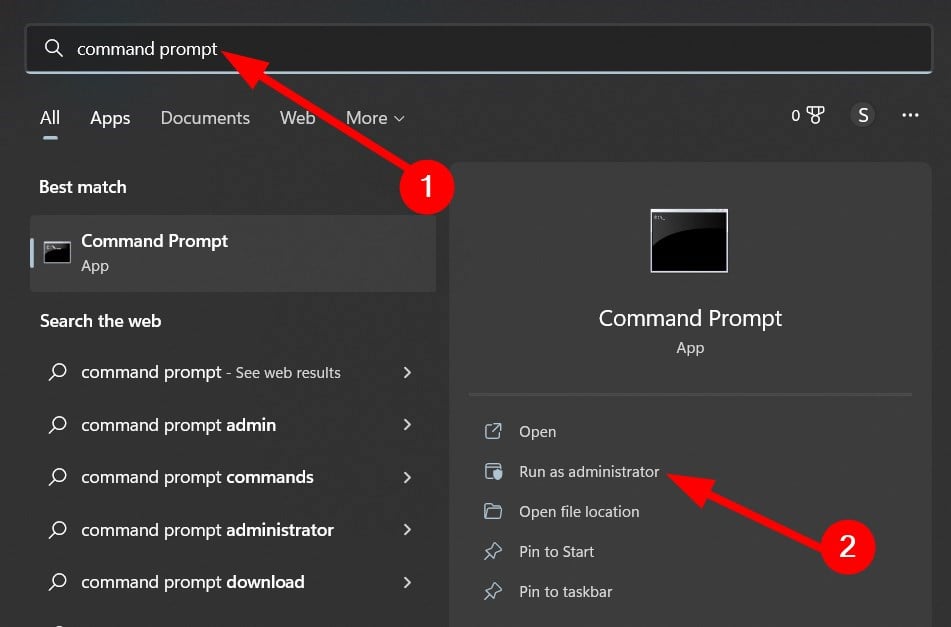
-
Digita il comando sottostante e premi Invio:
sfc /scannow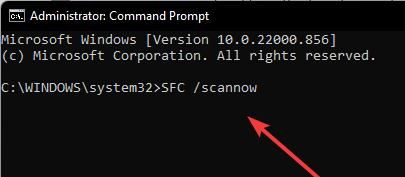
- Attendi che il processo si completi.
-
Dopo, digita il comando sottostante e premi Invio:
DISM.exe /Online /Cleanup-image /Restorehealth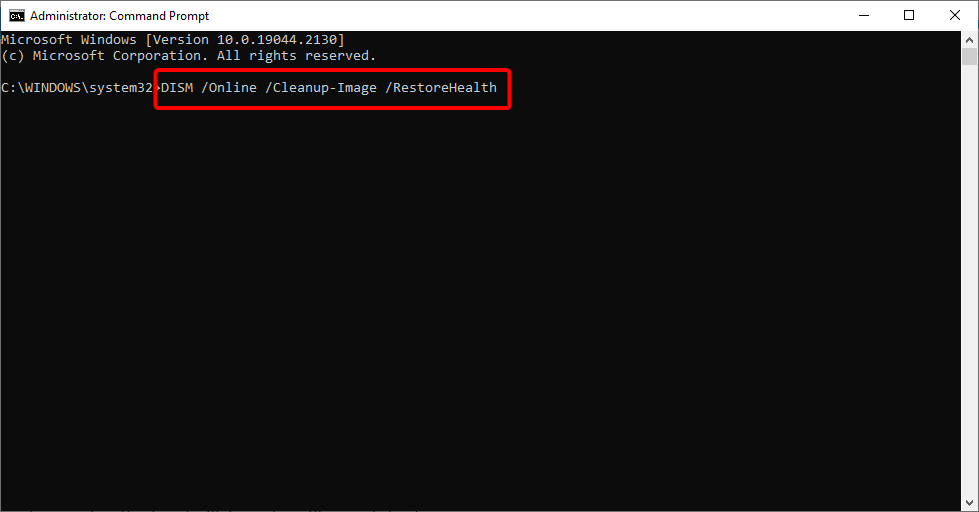
Puoi anche utilizzare una soluzione automatizzata per eseguire una scansione approfondita del tuo dispositivo per trovare componenti danneggiati.
2. Ripristina Microsoft Store
- Premi il tasto Windows sulla tua tastiera per aprire il Menu Start.
-
Cerca Prompt dei comandi e aprilo come amministratore.
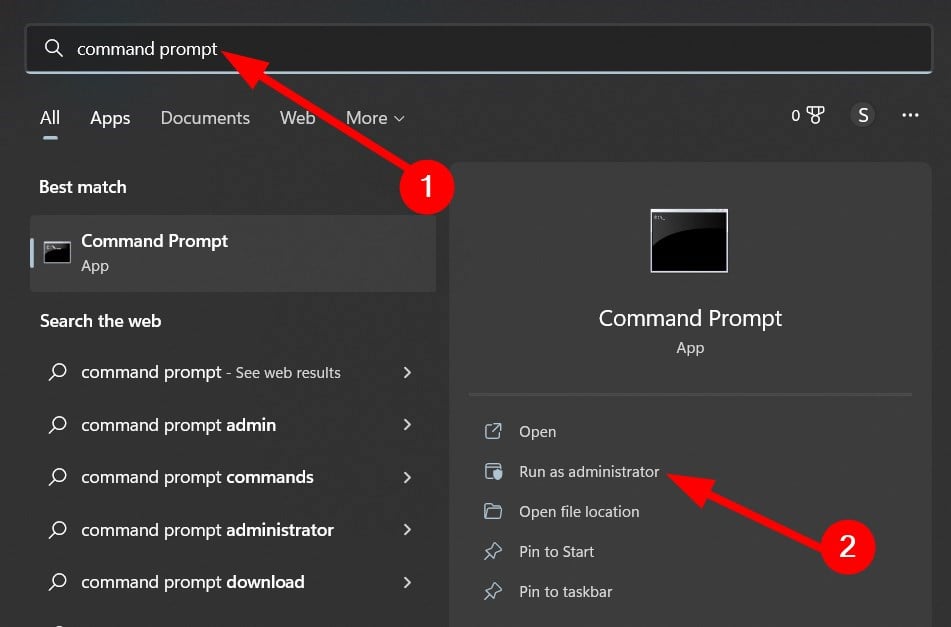
-
Digita il comando sottostante e premi Invio:
WSReset.exe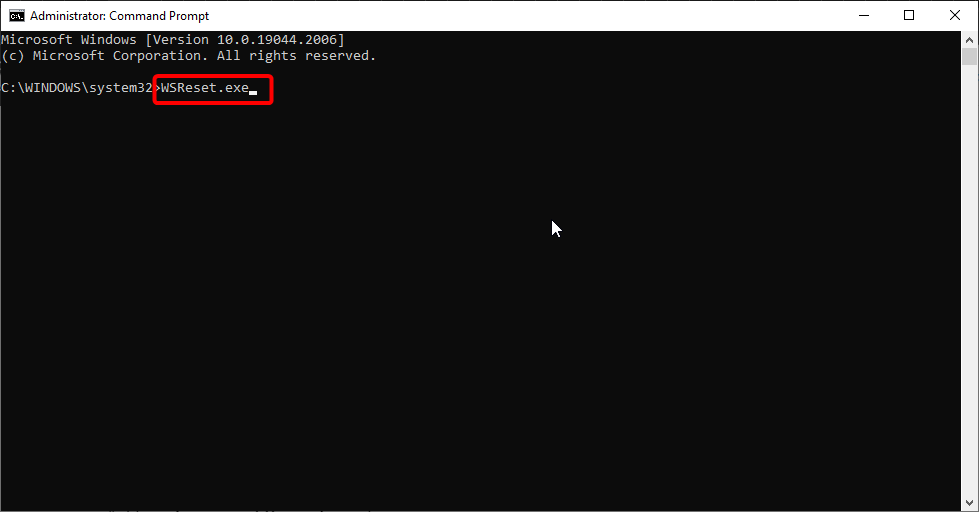
WSReset è uno strumento di risoluzione dei problemi o un comando utilizzato per ripristinare o cancellare Microsoft Store. Non influisce o modifica le impostazioni del tuo account né elimina le app installate.
Inoltre, è un file eseguibile situato nella directory C:\Windows\System32. Prova a eseguire il comando e verifica se questo risolve il problema o meno.
3. Controlla l’ora e la data
- Premi il tasto Windows per aprire il Menu Start.
-
Cerca Data e ora e apri l’opzione appropriata.
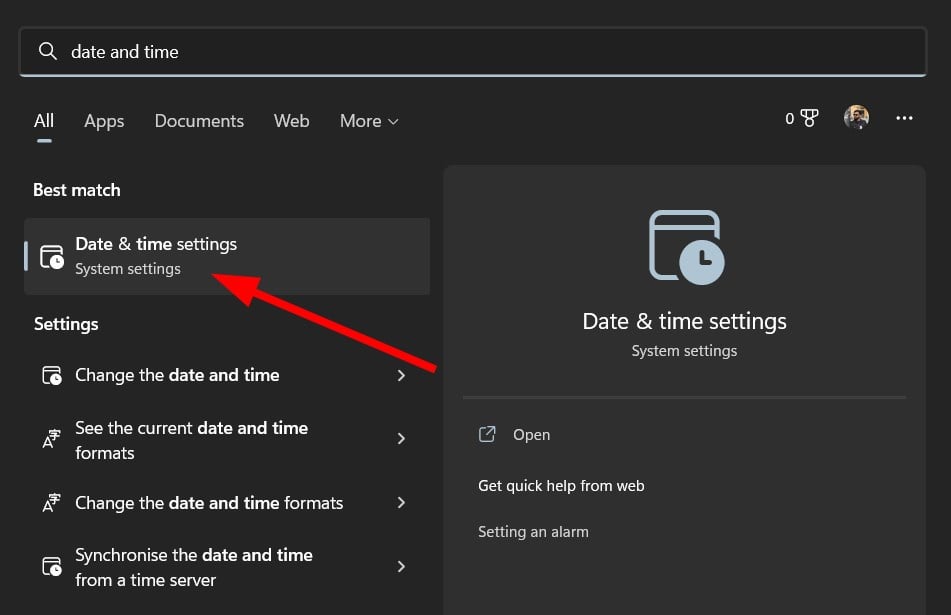
-
Assicurati che il toggle Imposta ora automaticamente sia attivato.
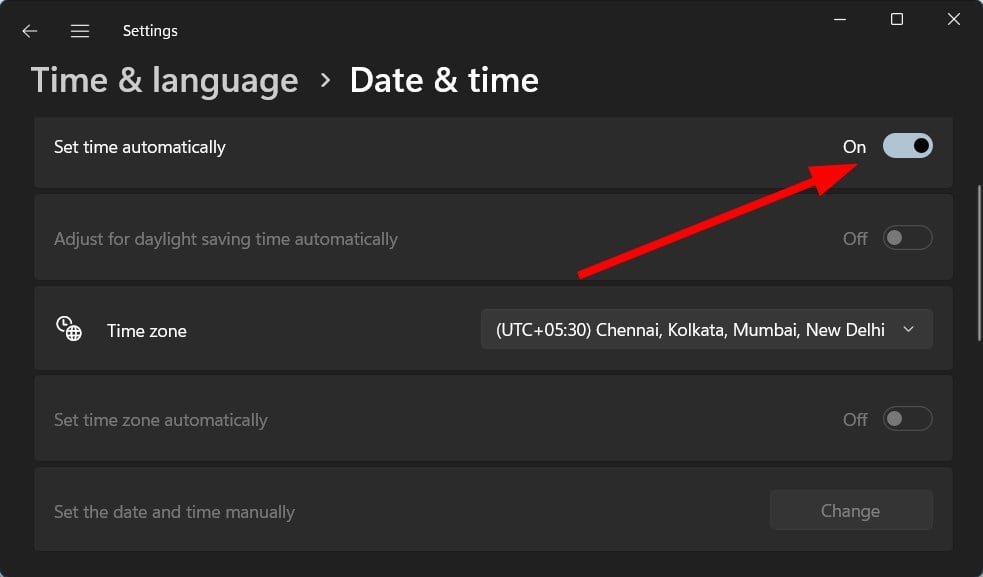
-
Assicurati anche che sotto Fuso orario, sia selezionato il fuso orario corretto per il tuo paese.
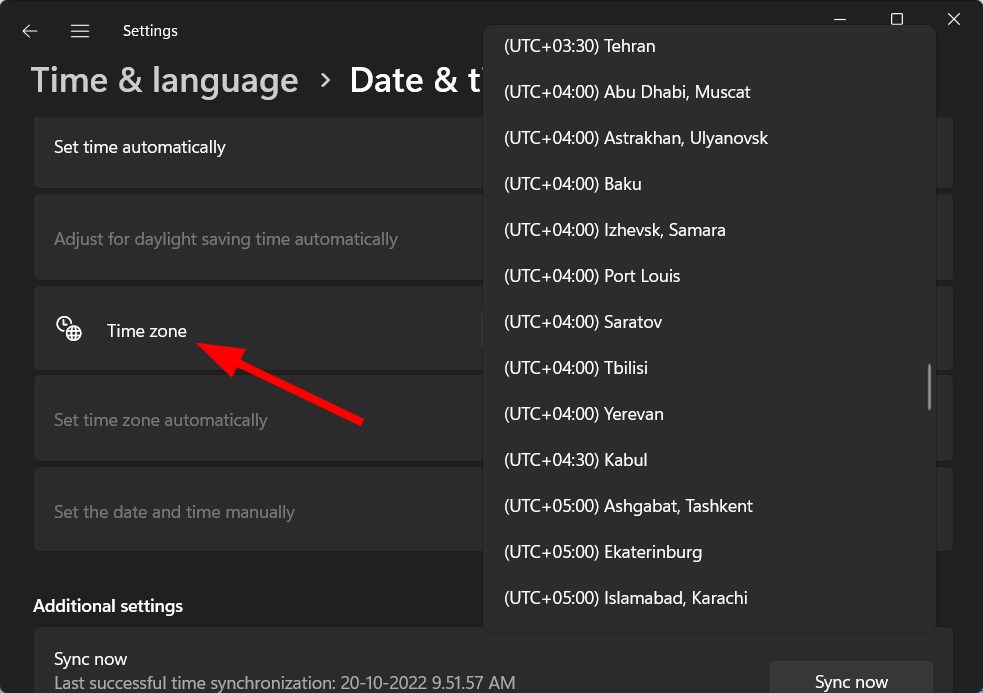
-
Una volta selezionato, premi il pulsante Sincronizza ora.
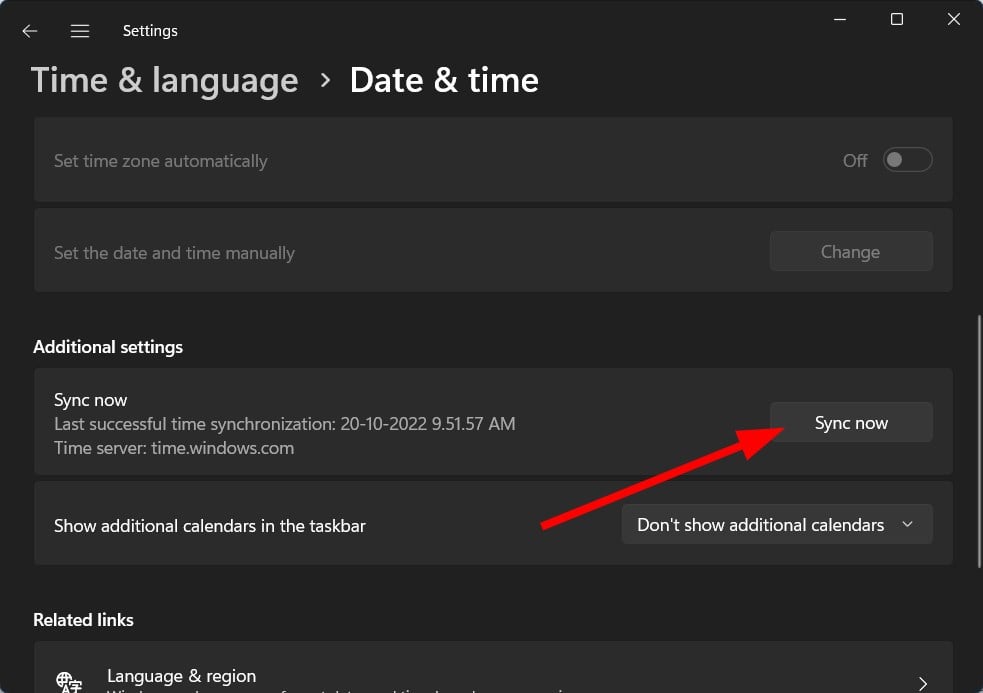
4. Registrati nuovamente le app Store
- Premi il tasto Windows sulla tua tastiera per aprire il Menu Start.
-
Cerca PowerShell e aprilo come amministratore.
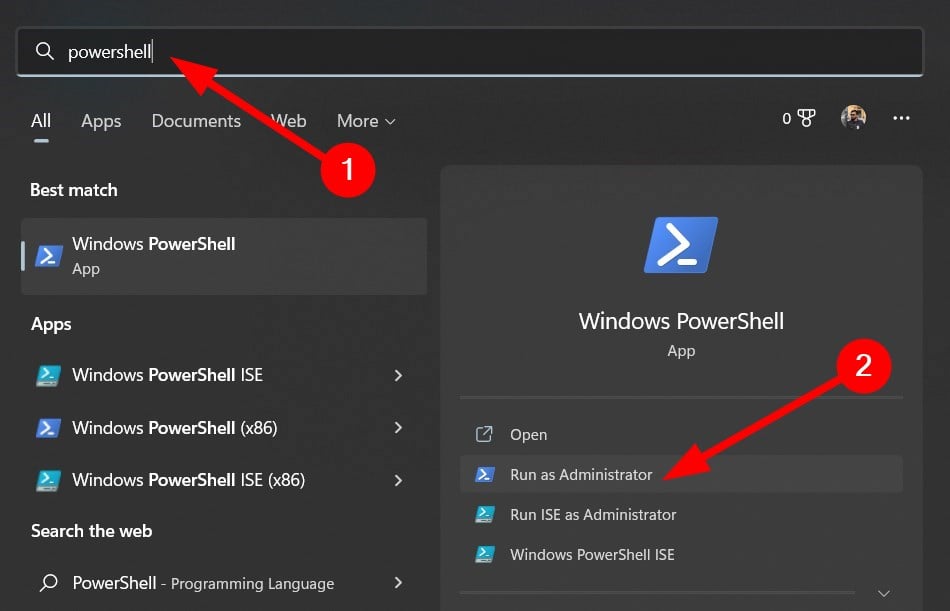
-
Digita il comando sottostante e premi Invio:
Get-AppXPackage | Foreach {Add-AppxPackage -DisableDevelopmentMode -Register "$($_.InstallLocation)\AppXManifest.xml"} - Lascia completare il processo del comando.
- Chiudi Windows PowerShell e verifica se questo risolve il problema o meno.
5. Pulisci la cache di Microsoft Store
- Apri Esplora File.
-
Premi il pulsante Visualizza nel menu in alto, seleziona Mostra e fai clic su Elementi nascosti.
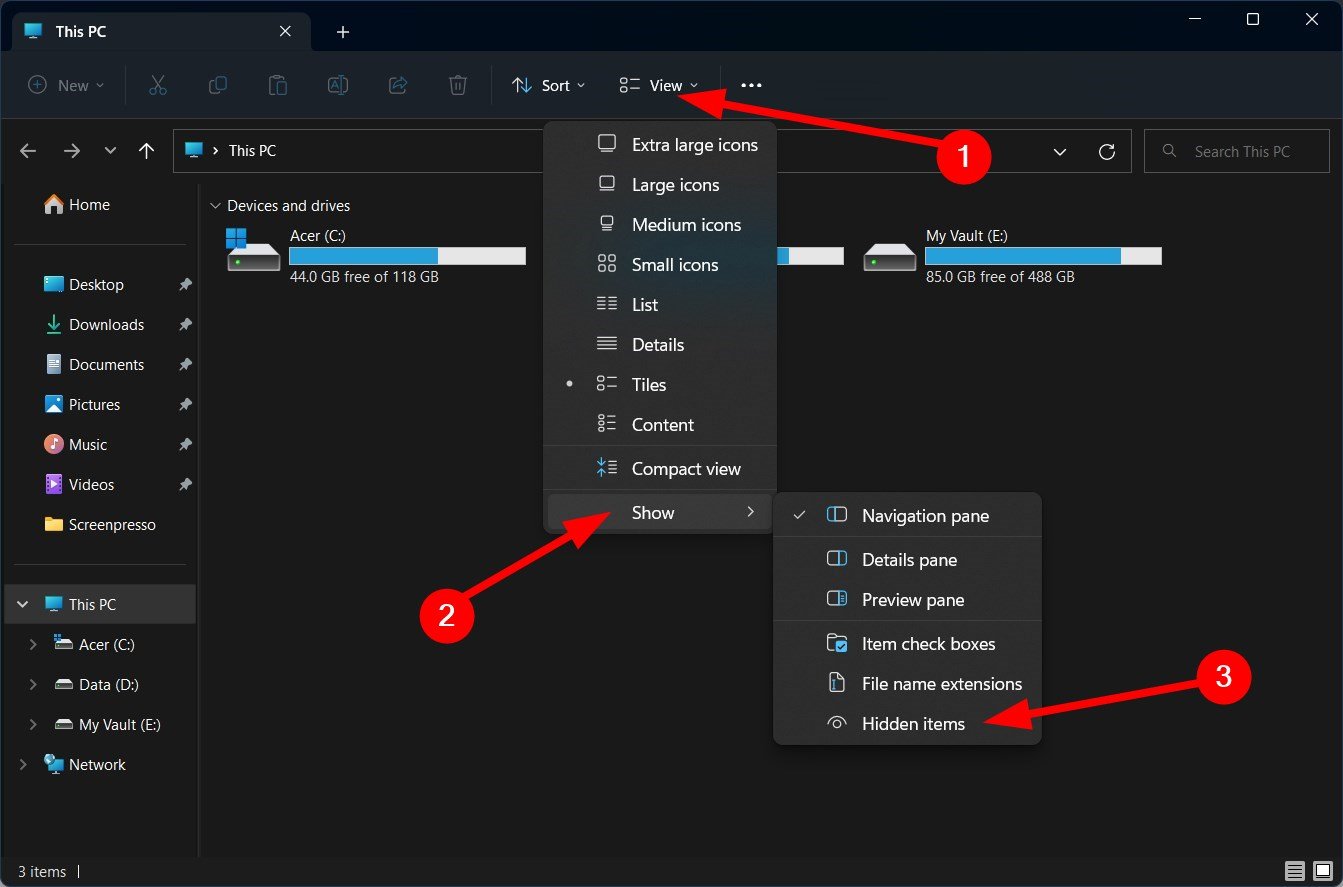
-
Naviga a questo percorso:
C:\Users\:tuo nome utente:\AppData\Local\Packages\Microsoft\WindowsApps\Microsoft.WindowsStore_8wekyb3d8bbwe\LocalCache - Elimina la cartella LocalCache.
- Riavvia il tuo PC e verifica se questo risolve il problema o meno.
6. Ripristina il tuo PC
- Premi i tasti Windows + I per aprire Impostazioni.
-
Seleziona Sistema dalla sinistra.
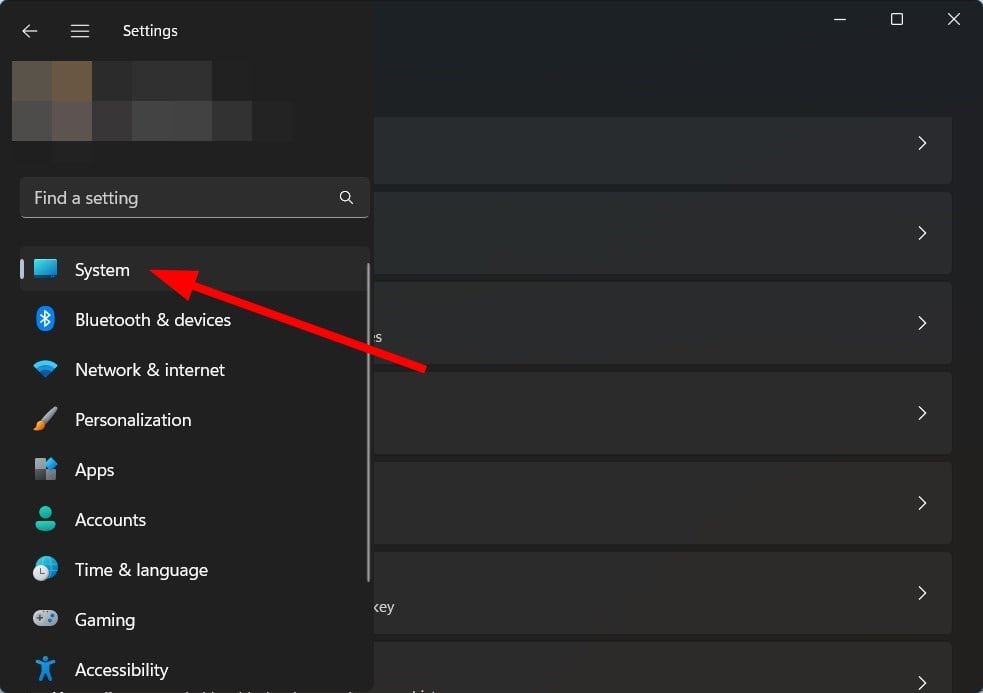
-
Clicca su Recupero a destra.
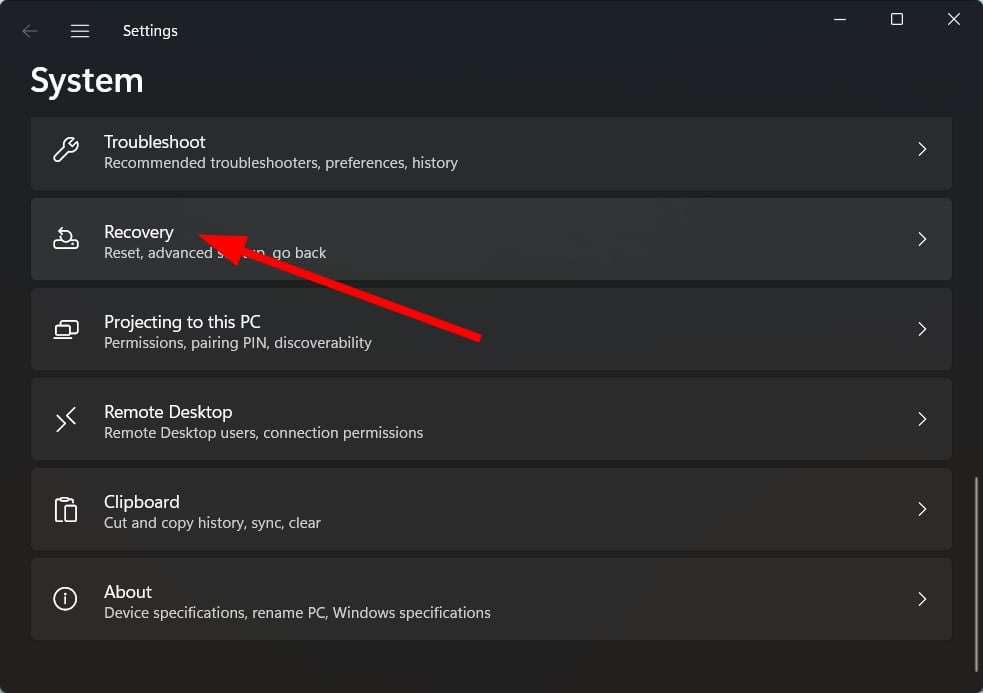
-
Sotto Opzioni di recupero, premi il pulsante Ripristina PC.
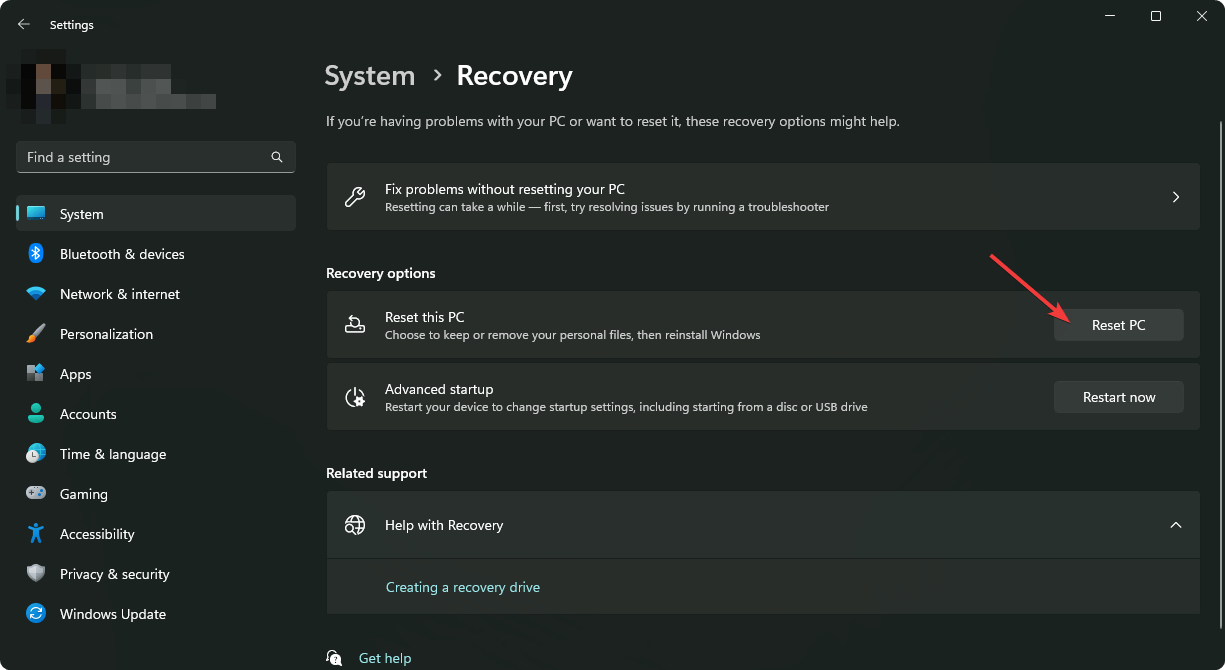
-
Scegli l’opzione per Mantieni i miei file.
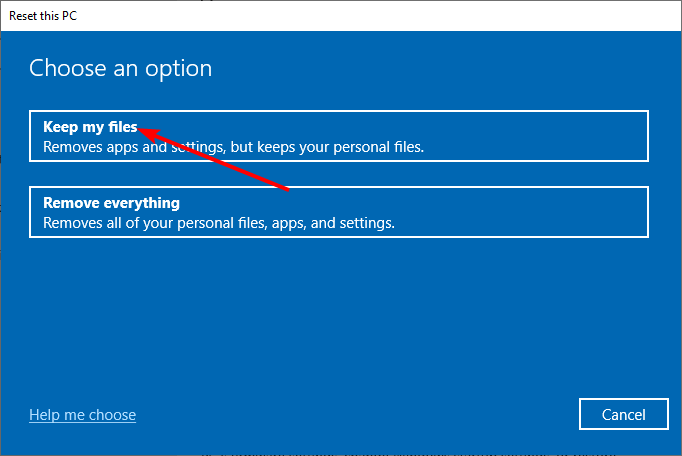
- Segui le istruzioni sullo schermo e completa il processo di ripristino.
- Una volta completato, prova a utilizzare l’app problematica e verifica se questo risolve il problema o meno.
Ripristinare il tuo PC sostituirà tutti i file di sistema danneggiati o mancanti e riporterà il tuo PC a uno stato in cui tutto funzionava senza problemi.
Si consiglia anche di mantenere la copia di Windows aggiornata con l’ultima versione disponibile. Puoi consultare la nostra guida se stai riscontrando problemi con l’aggiornamento di Windows che non funziona.
Puoi anche provare a creare un nuovo account utente e caricare il programma utilizzando quell’account. Se non ci sono problemi con l’account appena creato, puoi procedere a eliminare l’account precedente.
Beh, se nulla funziona, come ultima risorsa, puoi procedere all’installazione di una copia pulita di Windows 11. Abbiamo una guida che ti mostra come installare Windows 11.
Faccelo sapere nei commenti qui sotto, quale delle soluzioni ti ha aiutato a risolvere il problema delle applicazioni che si bloccano o crashano con la risoluzione dei problemi di Windows.













